Πώς να εγγράψετε την οθόνη στο iPhone XR σαν επαγγελματίας;
Η Apple είναι γνωστή για την ανάπτυξη μιας από τις πιο αποτελεσματικές σειρές smartphone που έχει καταλάβει εκατομμύρια χρήστες σε όλο τον κόσμο. Υπάρχουν διάφοροι λόγοι για τους οποίους το Apple iPhone προτιμάται σε όλες τις ηπείρους. Με αποτελεσματικά χαρακτηριστικά στο πλήρες σετ του, το smartphone εισήγαγε στους χρήστες ένα πολύ ικανό gadget με εκτεταμένα χαρακτηριστικά. Ένα αποτελεσματικό χαρακτηριστικό που έγινε μέρος της οικογένειας iOS πριν από λίγο ήταν η ενσωματωμένη δυνατότητα εγγραφής οθόνης. Τα iPhone είναι ικανά εργαλεία που έχουν παρουσιάσει στην αγορά των χρηστών εκφραστικά διορθωτικά μέτρα με τη μορφή διαφόρων υπηρεσιών όπως το iCloud, το iTunes και άλλες παραγωγικές εργαλειοθήκες. Αυτό το άρθρο περιλαμβάνει τη δυνατότητα εγγραφής οθόνης στο iPhone XR και σας εξηγεί τον οδηγό σχετικά με τον τρόπο εγγραφής οθόνης στο iPhone XR. Η χρήση της δυνατότητας εγγραφής οθόνης εφαρμόζεται σε πολλά φόρουμ και, επομένως, είναι πολύ σημαντικό να χρησιμοποιηθεί σε μεγαλύτερη κλίμακα. Πολλοί χρήστες έχουν ζητήσει τον τέλειο οδηγό λειτουργίας του εδώ και καιρό. Είναι σημαντικό για τους χρήστες iPhone να κατανοήσουν τη λειτουργία αυτής της δυνατότητας, γεγονός που μας κάνει να παρουσιάσουμε έναν λεπτομερή οδηγό βήμα προς βήμα για τη λειτουργία αυτής της λειτουργίας στο iPhone XR.
Μέρος 1. Πώς να εγγράψετε οθόνη στο iPhone XR με μια ενσωματωμένη δυνατότητα εγγραφής;
Η δυνατότητα εγγραφής οθόνης έγινε μέρος των συσκευών iOS μετά την ενημέρωση λογισμικού του iOS 11. Η Apple σκόπευε να συμπεριλάβει αυτήν τη δυνατότητα για να εξαιρέσει την ανάγκη λήψης πλατφορμών τρίτων για την εκτέλεση τέτοιων συστηματικών διαδικασιών. Ενώ έκανε το σύστημα ευκολότερο για τους χρήστες της, η Apple παρουσίασε ένα πολλά υποσχόμενο εργαλείο με τη μορφή της ενσωματωμένης συσκευής εγγραφής οθόνης που επέτρεπε έντονες εγγραφές βίντεο με ευκολία. Καθώς κάθεστε απέναντι από το γραφείο ή χαλαρώνετε στον καναπέ σας, μπορεί να συναντήσετε ένα βίντεο ή διάφορες πληροφορίες που είναι πολύ σημαντικές και συναρπαστικές για αποθήκευση. Η παρουσία μιας ενσωματωμένης λειτουργίας εγγραφής οθόνης στο iPhone XR σας παρέχει ένα τέλειο σύστημα εγγραφής αυτής της περγαμηνής πληροφοριών. Η συσκευή εγγραφής οθόνης του iPhone επέτρεψε στην αγορά των χρηστών να καλύψει όλες τις συνθήκες εγγραφής τους στο διαθέσιμο εργαλείο και να μην επικεντρωθεί ποτέ στη μετάβαση σε λογισμικό τρίτων για τέτοιο σκοπό. Ωστόσο, το ερώτημα που τίθεται μαζί με αυτό το χαρακτηριστικό είναι το σημαντικό χαρακτηριστικό του που θα σας επιτρέψει να καταναλώσετε αυτό το εργαλείο χωρίς καμία απόκλιση. Για να κατανοήσετε τη δραστηριότητα αυτής της δυνατότητας, πρέπει να δείτε τα βήματα που εξηγούνται ως εξής.
Βήμα 1: Ενεργοποιήστε το iPhone σας και αποκτήστε πρόσβαση στις «Ρυθμίσεις» του. Στην επόμενη οθόνη, εντοπίστε το «Κέντρο ελέγχου» ενώ κάνετε κύλιση στις ρυθμίσεις και επιλέξτε την επιλογή.
Βήμα 2: Στη νέα οθόνη που ανοίγει, πρέπει να αποκτήσετε πρόσβαση στην επιλογή ‘Προσαρμογή στοιχείων ελέγχου’. Για τα iPhone που έχουν iOS 14 ως τελευταία ενημέρωση, θα τηρούν την επιλογή ‘Περισσότερα στοιχεία ελέγχου’.
Βήμα 3: Θα παρατηρήσετε μια σειρά από επιλογές που εμφανίζονται στη λίστα που εμφανίζουν όλες τις εφαρμογές που μπορούν να συμπεριληφθούν στο Κέντρο Ελέγχου του iPhone. Πρέπει να εντοπίσετε την επιλογή «Εγγραφή οθόνης» στη λίστα και να πατήσετε το εικονίδιο «+» για να το συμπεριλάβετε στις ρυθμίσεις.
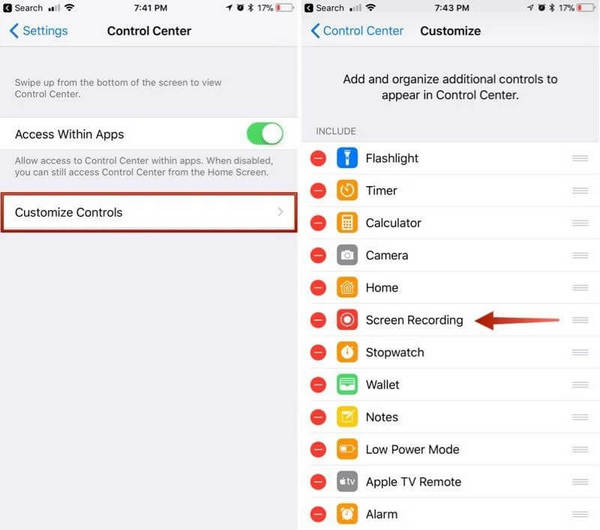
Βήμα 4: Καθώς το συμπεριλαμβάνετε στην κατηγορία, πρέπει να επιστρέψετε στην Αρχική οθόνη του iPhone σας και να σύρετε το δάχτυλό σας προς τα πάνω για να αποκτήσετε πρόσβαση στο ‘Κέντρο Ελέγχου’. Πατήστε στην επιλογή που εμφανίζεται με το εικονίδιο ενός ένθετου κύκλου. Το iPhone αρχίζει να καταγράφει την οθόνη μετά από αντίστροφη μέτρηση 3 δευτερολέπτων.
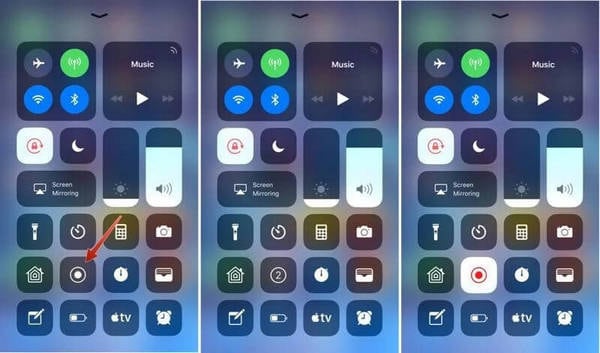
Το βίντεο που εγγράφεται στην οθόνη αποθηκεύεται απευθείας στο Camera Roll του iPhone XR σας. Η χρήση αυτής της δυνατότητας παρουσιάζει μια σειρά από πλεονεκτήματα και μειονεκτήματα στους χρήστες, τα οποία μπορούν να εξεταστούν ως εξής:
Πλεονεκτήματα:
- Μπορείτε να εγγράψετε περιεχόμενο υψηλής ποιότητας για τον εαυτό σας χωρίς καν να κατεβάσετε κάποιο εργαλείο τρίτων.
- Καταγράψτε οποιαδήποτε οθόνη υπάρχει στη συσκευή χωρίς περιορισμούς.
Μειονεκτήματα:
- Διατίθεται για χρήστες iPhone που έχουν ενημέρωση iOS πάνω από το iOS 11 ή νεότερο.
Μέρος 2. Πώς να εγγράψετε οθόνη στο iPhone XR χρησιμοποιώντας το MirrorGo;
Εάν είστε χρήστης iPhone που έχει iPhone μικρότερο από το iOS 11 ή διαθέτει ένα εργαλείο εγγραφής οθόνης που είναι ελαττωματικό στη λειτουργία, μπορείτε πάντα να αναζητήσετε ένα άλλο εργαλείο που θα σας βοηθήσει να εγγράψετε τη δική σας οθόνη με ευκολία. Τα εργαλεία τρίτων μπορεί να ακούγονται πολύ έξτρα σε αυτές τις απαιτήσεις. Ωστόσο, είναι η μόνη περίπτωση όπου μπορείτε να εγγράψετε την οθόνη σας εάν η ενσωματωμένη συσκευή εγγραφής οθόνης δεν είναι διαθέσιμη. Από την άλλη πλευρά, η συσκευή εγγραφής οθόνης που προσφέρεται από το iPhone πιστεύεται ότι παρέχει ένα πολύ υποχωρητικό σύνολο χαρακτηριστικών στους χρήστες του. Τέτοια εργαλεία είναι αρκετά απλοϊκά αν κοιτάξουμε σε όλο το σύνολο χαρακτηριστικών του τηλεφώνου. Ωστόσο, για αποτελεσματικά και αποδοτικά αποτελέσματα, η αγορά παρουσιάζεται με ικανά διορθωτικά μέτρα με τη μορφή εντατικών εργαλείων τρίτων. Wondershare MirrorGo προσφέρει στην καταναλωτική αγορά αποτελεσματικά αποτελέσματα με τη μορφή μιας εκφραστικής εργαλειοθήκης.
Αυτή η πλατφόρμα είναι κυρίως μια πλατφόρμα κατοπτρισμού που επιτρέπει στους χρήστες να αντικατοπτρίζουν τη συσκευή τους σε μεγαλύτερη οθόνη. Ωστόσο, μόλις γίνει αυτό, υπάρχει μια σειρά από διαφορετικές δυνατότητες που μπορούν να δοκιμαστούν με αυτήν την πλατφόρμα. Το MirrorGo σάς επιτρέπει να εκτελείτε μια σειρά από λειτουργίες και λειτουργίες που μπορούν να σας επιτρέψουν να ελέγχετε αποτελεσματικά το iPhone XR σας.

MirrorGo – iOS Screen Recorder
Καταγράψτε την οθόνη του iPhone και αποθηκεύστε στον υπολογιστή σας!
- Καθρέπτης Οθόνη iPhone στη μεγάλη οθόνη του υπολογιστή.
- Ρεκόρ οθόνη του τηλεφώνου και κάντε ένα βίντεο.
- Πάρτε screenshots και αποθηκεύστε στον υπολογιστή.
- Αντίστροφη έλεγχος το iPhone σας στον υπολογιστή σας για εμπειρία πλήρους οθόνης.
Για να κατανοήσετε τη λειτουργία του MirrorGo και τις οδηγίες βήμα προς βήμα που περιλαμβάνει το εργαλείο, πρέπει να δείτε την εξήγηση και την εισαγωγή του MirrorGo ως την πιο αποτελεσματική επιλογή σε εργαλεία τρίτων κατασκευαστών.
Βήμα 1: Εγκαταστήστε την πλατφόρμα
Θα πρέπει αρχικά να εγκαταστήσετε το Wondershare MirrorGo στον υπολογιστή σας και να εκκινήσετε την πλατφόρμα για να ακολουθήσετε τη διαδικασία εγγραφής της οθόνης στο iPhone XR σας.
Βήμα 2: Σύνδεση συσκευών
Καθώς εκκινείτε την πλατφόρμα στον υπολογιστή σας, βεβαιωθείτε ότι ο υπολογιστής και το iPhone είναι συνδεδεμένα σε παρόμοιο δίκτυο Wi-Fi για τη σωστή λειτουργία της συσκευής σας.
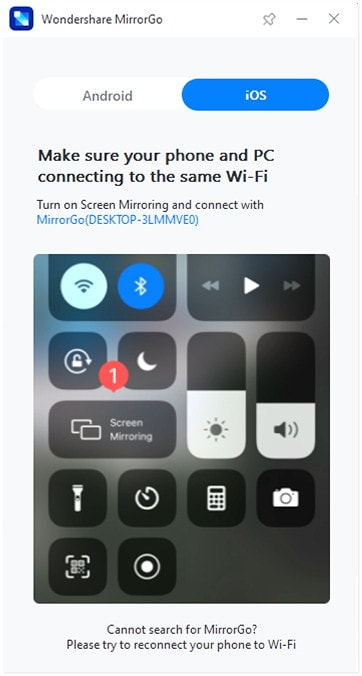
Βήμα 3: Συσκευές καθρέφτη
Μόλις συνδεθούν οι συσκευές στο ίδιο δίκτυο, πρέπει να μεταβείτε στη συσκευή σας και να σύρετε προς τα επάνω για να ανοίξετε το Κέντρο Ελέγχου. Συνεχίστε πατώντας στην επιλογή ‘Screen Mirroring’ και περιηγηθείτε στη διαθέσιμη λίστα για να αποκτήσετε πρόσβαση στην επιλογή MirrorGo. Μόλις βρεθεί, πατήστε στην επιλογή και αντικατοπτρίστε με επιτυχία τις συσκευές σας.
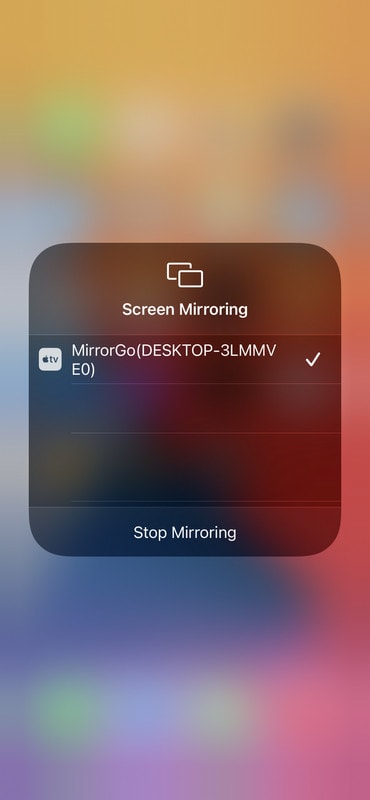
Βήμα 4: Καταγράψτε την οθόνη σας
Καθώς αντικατοπτρίζετε επιτυχώς τη συσκευή σας με το MirrorGo, θα παρατηρήσετε την οθόνη του iPhone σας να εμφανίζεται στον υπολογιστή. Πάνω από το δεξί πλαίσιο, μαζί με τη συσκευή με καθρέφτη, θα παρατηρήσετε ένα κυκλικό εικονίδιο για την εγγραφή της οθόνης σας. Πατήστε στην επιλογή για να ξεκινήσετε την εγγραφή του iPhone σας. Επιπλέον, μόλις ολοκληρώσετε την εγγραφή, μπορείτε απλά να πατήσετε στην ίδια επιλογή για να σταματήσετε την εγγραφή. Το βίντεο HD θα εισαχθεί απευθείας στον κατάλογο του υπολογιστή.

Πλεονεκτήματα:
- Μπορείτε εύκολα να αντικατοπτρίσετε ή να εκτελέσετε άλλες λειτουργίες σε όλη τη συσκευή.
- Ελέγξτε τα smartphone σας αφού τα αντικατοπτρίσετε με τον υπολογιστή.
- Ένα εντελώς δωρεάν σετ χαρακτηριστικών για συσκευές κατοπτρισμού.
- Καλής ποιότητας αποτελέσματα στην εγγραφή βίντεο.
Μειονεκτήματα:
- Απαιτείται να πληρώσετε για συσκευές αντίστροφου ελέγχου.
- Λειτουργεί εάν οι συσκευές είναι συνδεδεμένες μέσω του ίδιου Wi-Fi.
Μέρος 3. Πώς γίνεται η εγγραφή στην οθόνη χρησιμοποιώντας την εφαρμογή Recordit;
Αυτή η πλατφόρμα είναι μια άλλη επιλογή που έρχεται ως καλή επιλογή για εγγραφή οθόνης στο iPhone XR. Αν και υπάρχει μια λίστα με εργαλεία εγγραφής οθόνης που διατίθενται σε όλη την αγορά, η επιλογή γίνεται αρκετά δύσκολη αν αναζητάτε την καλύτερη πλατφόρμα για την εγγραφή της οθόνης σας. Το Recordit σάς παρέχει ένα αποτελεσματικό σύνολο λειτουργιών που καταγράφει εύκολα τη συσκευή σας. Για να κατανοήσετε τη λειτουργία της πλατφόρμας, πρέπει να δείτε τις οδηγίες που παρέχονται.
Βήμα 1: Πρέπει να κατεβάσετε την πλατφόρμα από το App Store και να την εγκαταστήσετε στο iPhone σας.
Βήμα 2: Για να εγγράψετε με επιτυχία τη συσκευή σας, πρέπει να αποκτήσετε πρόσβαση στο «Κέντρο Ελέγχου» του iPhone σας και να πατήσετε παρατεταμένα το κουμπί εγγραφής για να ανοίξετε μια νέα οθόνη. Επιλέξτε «Ηχογραφήστε το! Λήψη» από τη λίστα για να ξεκινήσει η εγγραφή.
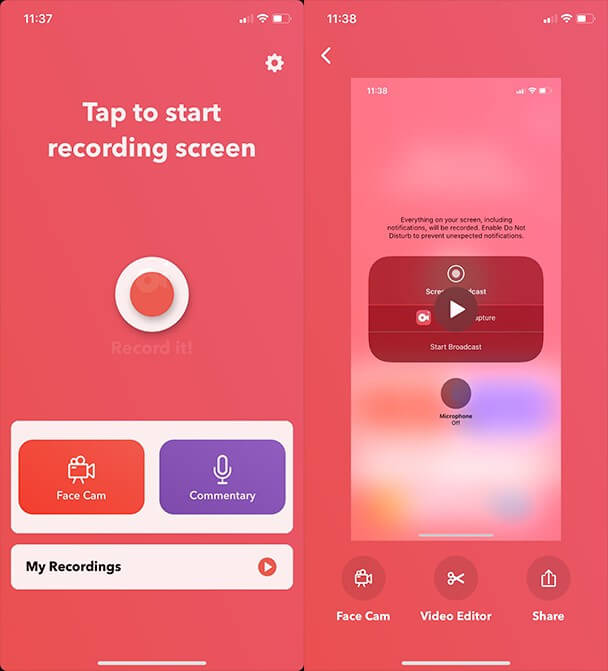
Βήμα 3: Καθώς εγγράφετε το βίντεο στη συσκευή σας με επιτυχία, πρέπει να προχωρήσετε στην επεξεργασία και την περικοπή του βίντεο στην αντίστοιχη πλατφόρμα. Αυτό θα σας επιτρέψει να δημιουργήσετε ξανά βίντεο υψηλής ποιότητας.
Πλεονεκτήματα:
- Παρέχει ένα προηγμένο σύνολο εργαλείων για εργασία.
- Μοιραστείτε τις ηχογραφήσεις σας σε πολλές πλατφόρμες.
Μειονεκτήματα:
- Η εφαρμογή διακόπτεται κατά τη λειτουργία.
- Μπορεί να είναι αρκετά αργό να λειτουργήσει.
Μέρος 4. Συχνές Ερωτήσεις
4.1 Γιατί η εγγραφή οθόνης μου δεν λειτουργεί στο iPhone XR;
Υπάρχουν πολλοί λόγοι για τους οποίους η εγγραφή οθόνης δεν θα λειτουργήσει στο iPhone XR σας. Η λειτουργία Εγγραφής οθόνης μπορεί να είναι απενεργοποιημένη από τις Ρυθμίσεις του iPhone σας. Σε άλλες περιπτώσεις, το iOS σας θα ήταν ξεπερασμένο ή μπορεί να έχετε επιβάλει ορισμένους περιορισμούς στη συσκευή σας. Εάν εξακολουθείτε να μην μπορείτε να χρησιμοποιήσετε αυτήν τη λειτουργία, ο αποθηκευτικός χώρος στο iPhone σας θα είναι πολύ μικρότερος από τον αναμενόμενο.
4.2 Υπάρχουν κάποιες συμβουλές εγγραφής οθόνης iPhone XR;
Μπορείτε πάντα να αναζητάτε καλύτερη εγγραφή οθόνης πολλαπλών λειτουργιών και λειτουργιών. Κάθε φορά που θέλετε να παίξετε ένα βίντεο ή ένα παιχνίδι, μπορείτε να κάνετε εγγραφή οθόνης στο iPhone σας. Για να εξηγήσετε ένα σφάλμα λογισμικού ή να αναφέρετε ένα πρόβλημα με μια συσκευή ή λογισμικό, μπορείτε να χρησιμοποιήσετε αποτελεσματικά τις λειτουργίες της εγγραφής οθόνης.
Συμπέρασμα
Το άρθρο ασχολήθηκε με την εξαιρετική δυνατότητα εγγραφής οθόνης του iPhone σας και παρείχε στην αγορά έναν εξαιρετικό οδηγό που καθορίζει πώς να λειτουργεί σωστά αυτή η δυνατότητα.
πρόσφατα άρθρα
